Wat Null ransomware is?
Ransomware kan gebruik maken van sterke encryptie-algoritmen voor de encryptie-proces, die u stopt van de toegang tot hen langer. De reden dat dit kwaadaardige programma wordt beschouwd als een ernstige bedreiging is omdat ransomware versleutelde bestanden zijn niet altijd herstelbaar. Deze bijzondere ransomware werd ontdekt door Jakub Kroustek. Het is ontworpen om de naam van elk versleuteld bestand te veranderen door het toevoegen van slachtoffer ID, nullcipher@cock.li e-mailadres en het toevoegen van de “.null” extensie. Null wijzigt bijvoorbeeld de naam “1.jpg” in ‘1.jpg.id-9CFA2D20. [nullcipher@cock.li].null”, “2.jpg” naar “2.jpg.id-9CFA2D20. [nullcipher@cock.li].null”, enz. Ook, deze ransomware toont een pop-up venster en creëert de “FILES ENCRYPTED.txt” tekstbestand. 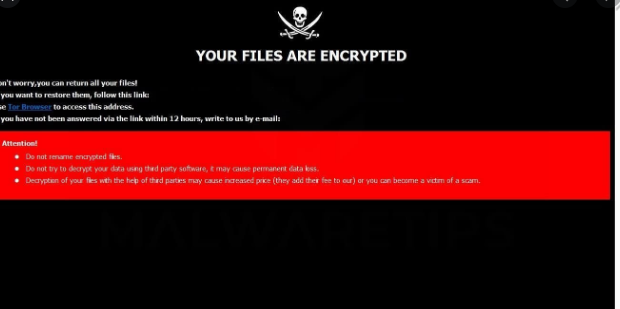
Er is de mogelijkheid van het betalen van het losgeld om een decryptor te krijgen, maar we suggereren niet dat. Allereerst, betalen zal geen garantie voor de decryptie van gegevens. Verwacht niet dat cybercriminelen niet alleen uw geld te nemen en voelen elke verplichting om u te helpen. De toekomstige activiteiten van de criminelen zouden ook met dat geld worden gefinancierd. Zou je echt iets willen steunen dat miljarden dollars aan schade aanricht. Hoe meer mensen betalen, hoe winstgevender het wordt, waardoor meer boeven worden aangetrokken die worden gelokt door gemakkelijk geld. Overweeg het kopen van back-up met dat geld in plaats daarvan, omdat je zou kunnen worden gebracht in een situatie waarin verlies van gegevens is een risico weer. U dan overgaan tot gegevensherstel nadat u Null ransomware virus- of soortgelijke bedreigingen hebt verwijderd. Als u niet zeker weet hoe u aan de infectie bent gekomen, bespreken we de meest voorkomende verspreidingsmethoden in de volgende paragraaf.
Null ransomware spreadmethoden
Ransomware verspreidt zich vaak via methoden zoals e-mailbijlagen, schadelijke downloads en exploit kits. Een groot aantal gegevens die schadelijke software coderen, is afhankelijk van gebruikers die onzorgvuldig e-mailbijlagen openen en meer uitgebreide manieren zijn niet per se nodig. Het kan ook mogelijk zijn dat een meer uitgebreide methode werd gebruikt voor infectie, zoals sommige ransomware ze gebruiken. Alle boeven moeten doen is een kwaadaardig bestand toe te voegen aan een e-mail, schrijf een soort tekst, en doen alsof ze van een betrouwbaar bedrijf / organisatie. Gebruikers zijn meer geneigd om e-mails te openen waarin geld wordt genoemd, dus dit soort onderwerpen kunnen vaak worden aangetroffen. En als iemand als Amazon was om een gebruiker e-mail dat dubieuze activiteit werd waargenomen in hun account of een aankoop, zou de eigenaar van de account veel meer geneigd zijn om de bijlage te openen zonder na te denken. Vanwege dit, je moet voorzichtig zijn over het openen van e-mails, en kijk uit voor aanwijzingen dat ze schadelijk kunnen zijn. Controleer de afzender om te controleren of het iemand is die u kent. Als u bekend bent met hen, zorg ervoor dat het eigenlijk hen door voorzichtig het controleren van het e-mailadres. Ook op zoek naar grammaticale fouten, die meestal de neiging om nogal duidelijk. Een andere opmerkelijke aanwijzing zou uw naam afwezig kunnen zijn, als, laten wij zeggen u een gebruiker van Amazon bent en zij u een e-mail moesten verzenden, zouden zij geen universele groeten zoals Beste Klant/Lid/Gebruiker gebruiken, en in plaats daarvan de naam in voegen u hen met hebt gegeven. De gegevens codering malware kan ook krijgen in met behulp van bepaalde kwetsbaarheden gevonden in computersoftware. Een programma heeft zwakke plekken die kunnen worden uitgebuit door ransomware, maar ze worden vaak vastgesteld door leveranciers. Helaas, zoals kan worden gezien door de wijdverbreide van WannaCry ransomware, niet alle mensen fixes installeren, om verschillende redenen. Het is van cruciaal belang dat u deze updates te installeren, want als een kwetsbaarheid is ernstig genoeg, allerlei malware kan gebruiken. Patches kunnen worden ingesteld om automatisch te installeren, als je niet wilt lastig vallen met hen elke keer.
Hoe Null ransomware gedraagt zich hoe gedraagt
Wanneer uw computer besmet raakt, wordt deze gescand op specifieke bestandstypen en versleutelt deze zodra ze zijn geïdentificeerd. In het begin kan het verwarrend zijn wat er aan de hand is, maar wanneer uw bestanden niet als normaal kunnen worden geopend, moet het duidelijk worden. Een bestandsextensie zal worden gekoppeld aan alle bestanden die zijn versleuteld, die kunnen helpen herkennen van de ransomware. Helaas kunnen bestanden permanent worden versleuteld als een sterk versleutelingsalgoritme is gebruikt. Een losgeldnota zal worden geplaatst in de mappen met uw gegevens of het zal verschijnen in uw bureaublad, en het moet uitleggen hoe je gegevens zou kunnen herstellen. Ze stellen je een decryptietool voor, die niet gratis komt. De nota moet duidelijk uitleggen hoeveel de decryptie nut kost, maar als het niet, het geeft je een e-mailadres om contact op met de cybercriminelen om het opzetten van een prijs. Het betalen van het losgeld is niet de voorgestelde optie om de redenen die we hierboven al hebben besproken. Als je klaar bent met betalen, zou het een laatste redmiddel moeten zijn. Misschien ben je vergeten dat je een back-up hebt van je gegevens. Of, als geluk is aan uw kant, sommige onderzoeker zou hebben ontwikkeld een gratis decryptor. Als de ransomware is decryptable, een malware onderzoeker kan in staat zijn om een tool die bestanden zou ontgrendelen gratis vrij te Null ransomware geven. Houd rekening met die optie en alleen als je zeker weet dat er geen gratis decryptie programma, moet je zelfs denken over het betalen. Met behulp van een deel van dat geld om een soort van back-up te kopen zou meer goed doen. Als u uw meest essentiële bestanden had opgeslagen, elimineert u het Null ransomware virus en herstelt u vervolgens bestanden. In de toekomst, zorg ervoor dat u ransomware zoveel mogelijk te vermijden door vertrouwd te raken met hoe het zich verspreidt. Zorg ervoor dat uw software wordt bijgewerkt wanneer een update beschikbaar is, u opent geen willekeurige bestanden die zijn toegevoegd aan e-mails en u downloadt alleen dingen van bronnen waarvan u weet dat deze betrouwbaar zijn.
Hoe te verwijderen Null ransomware
Om het bestand te beëindigen versleutelen kwaadaardig programma als het nog steeds op het systeem, een anti-malware programma nodig zal zijn om te hebben. Wanneer u probeert het virus handmatig op te Null ransomware lossen, u verdere schade veroorzaken als u niet voorzichtig of ervaren bent als het gaat om computers. Als u geen extra schade wilt veroorzaken, gebruikt u een malwareverwijderingsprogramma. De software zou niet alleen helpen bij het verzorgen van de dreiging, maar het kan ook voorkomen dat soortgelijke in de toekomst. Zoek welke anti-malware tool het meest geschikt is voor u, installeer het en laat het toe om een scan van uw apparaat uit te voeren om de dreiging te identificeren. We moeten vermelden dat een malware verwijderen nut is bedoeld om de dreiging te beëindigen en niet om te helpen herstellen van gegevens. Wanneer uw apparaat infectievrij is, begint u routinematig kopieën van uw gegevens te maken.
Offers
Removal Tool downloadento scan for Null ransomwareUse our recommended removal tool to scan for Null ransomware. Trial version of provides detection of computer threats like Null ransomware and assists in its removal for FREE. You can delete detected registry entries, files and processes yourself or purchase a full version.
More information about SpyWarrior and Uninstall Instructions. Please review SpyWarrior EULA and Privacy Policy. SpyWarrior scanner is free. If it detects a malware, purchase its full version to remove it.

WiperSoft Beoordeling WiperSoft is een veiligheidshulpmiddel dat real-time beveiliging van potentiële bedreigingen biedt. Tegenwoordig veel gebruikers geneigd om de vrije software van de download va ...
Downloaden|meer


Is MacKeeper een virus?MacKeeper is niet een virus, noch is het een oplichterij. Hoewel er verschillende meningen over het programma op het Internet, een lot van de mensen die zo berucht haten het pro ...
Downloaden|meer


Terwijl de makers van MalwareBytes anti-malware niet in deze business voor lange tijd zijn, make-up ze voor het met hun enthousiaste aanpak. Statistiek van dergelijke websites zoals CNET toont dat dez ...
Downloaden|meer
Quick Menu
stap 1. Verwijderen van Null ransomware vanuit de veilige modus met netwerkmogelijkheden.
Null ransomware verwijderen uit Windows 7/Windows Vista/Windows XP
- Klik op Start en selecteer Afsluiten.
- Kies opnieuw opstarten en klik op OK.


- Start onttrekkend F8 wanneer uw PC begint laden.
- Kies onder Advanced Boot Options, veilige modus met netwerkmogelijkheden.


- Open uw browser en downloaden naar de anti-malware utility.
- Gebruik het hulpprogramma voor het verwijderen van de Null ransomware
Null ransomware verwijderen uit Windows 8/Windows 10
- Op het login-scherm van Windows, drukt u op de knoop van de macht.
- Tik en houd SHIFT ingedrukt en selecteer Nieuw begin.


- Ga naar Troubleshoot → Advanced options → Start Settings.
- Kies inschakelen veilige modus of veilige modus met netwerkmogelijkheden onder de opstartinstellingen.


- Klik op opnieuw.
- Open uw webbrowser en de malware remover downloaden.
- De software gebruiken voor het verwijderen van de Null ransomware
stap 2. Herstellen van uw bestanden met behulp van Systeemherstel
Null ransomware verwijderen uit Windows 7/Windows Vista/Windows XP
- Klik op Start en kies afsluiten.
- Selecteer opnieuw opstarten en op OK


- Wanneer uw PC begint te laden, drukt u herhaaldelijk op F8 om geavanceerde opstartopties
- Kies de MS-DOS-Prompt in de lijst.


- Typ in het cd restore en tik op Enter.


- Type in rstrui.exe en druk op Enter.


- Klik op volgende in het nieuwe venster en selecteer het herstelpunt vóór de infectie.


- Klik opnieuw op volgende en klik op Ja om te beginnen de systematiek weergeven.


Null ransomware verwijderen uit Windows 8/Windows 10
- Klik op de Power-knop op de Windows login-scherm.
- Druk op en houd SHIFT ingedrukt en klik op opnieuw opstarten.


- Kies problemen oplossen en ga naar geavanceerde opties.
- Selecteer opdrachtprompt en klik op opnieuw opstarten.


- Ter troepenleiding Prompt, ingang cd restore en tik op Enter.


- Typ in rstrui.exe en tik nogmaals op Enter.


- Klik op volgende in het nieuwe venster met systeem herstellen.


- Kies het herstelpunt vóór de infectie.


- Klik op volgende en klik vervolgens op Ja om te herstellen van uw systeem.


